Одна процедура для обработки нескольких событий
Теперь хотелось бы и для поля Цена и Сумма сделать то же самое.
Поэтому лучше будет поместить расчет суммы в некоторое «общедоступное» место, чтобы разные документы, имеющие аналогичные реквизиты табличной части, могли использовать этот алгоритм. Для описания таких «общедоступных» мест служат объекты конфигурации Общий модуль, расположенные в ветке Общие > Общие модули. Процедуры и функции, содержащиеся в этих модулях, могут быть доступны для любых объектов конфигурации.
- В режиме конфигуратор:
Добавим объект конфигурации Общий модуль. Для этого раскроем ветвь Общие в дереве объектов конфигурации, нажав на + слева от нее. Затем выделим ветвьОбщие модули и нажмем кнопку Добавить в командной панели окна конфигурации:
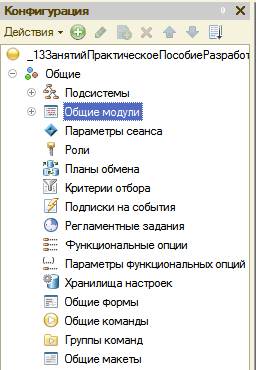
Рис. 4.5. Общие модули
Назовем его РаботаСДокументами и установим в его свойствах флажок Клиент (управляемое приложение), а флажок Сервер снимем. Это означает, что экземпляры этого модуля будут скомпилированы в контексте тонкого клиента и в контексте веб-клиента
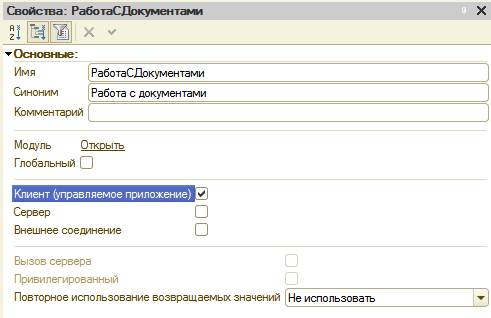
Рис. 4.6. Свойства: РаботаСДокументами
Внесем в общий модуль следующий текст:
Процедура РассчитатьСумму(строкаТабличнойЧасти) Экспорт
СтрокаТабличнойЧасти.Сумма = СтрокаТабличнойЧасти.Количество*СтрокаТабличнойЧасти.Цена;
КонецПроцедуры
Изменим текст обработчика. Для этого вернитесь в модуль формы документа, выберите поле КоличествоПриИзменении.
&НаКлиенте
Процедура МатериалыКоличествоПриИзменении (Элемент)
СтрокаТабличнойЧасти. = Элементы.Материалы.ТекущиеДанные;
РаботаСДокументами.РассчитатьСумму(СтрокаТабличнойЧасти);
КонецПроцедуры
|
|
|
Создадим обработчик события ПриИзменении для поля табличной части МатериалыЦена так же, как мы делали это для поля Материалы Количество, и повторим в нем вызов процедуры РассчитатьСумму из общего модуля.
- Листинг процедуры «МатериалыЦенаПриИзменении()»
&НаКлиенте
Процедура МатериалыЦенаПриИзменении (Элемент)
СтрокаТабличнойЧасти. = Элементы.Материалы.ТекущиеДанные;
РаботаСДокументами.РассчитатьСумму(СтрокаТабличнойЧасти);
КонецПроцедуры
- В режиме 1С: Предприятие:
Запустим 1С: Предприятие в режиме отладки и убедимся, что теперь сумма в строках табличной части документов ПриходнаяНакладная пересчитывается как при изменении количества, так и при изменении цены.
Документ «Оказание услуги»
- В режиме конфигуратор:
Добавим новый объект конфигурации Документ и назовем его ОказаниеУслуги.
- На закладкеОсновные: Представление объекта задавать не будем, вместо него будет использоваться Синоним объекта. Представление списка зададим как Оказание услуг.
- На закладкеПодсистемы: отметим, что документ будет доступен в подсистемах Оказание услуг и Бухгалтерия.
- На закладкеДанные:
создадим реквизиты документа:
|
|
|
- Склад, тип СправочникСсылка.Склады. Выберем для свойства Значение заполнения предопределенный элемент Основной справочника Склады.
- Клиент, тип СправочникСсылка.Клиенты. Установим свойство Проверка заполнения в значение Выдавать ошибку.
- Мастер, тип СправочникСсылка.Сотрудники. Установим свойство Проверка заполнения в значение Выдавать ошибку.
Создадим табличную часть этого документа ПереченьНоменклатуры с реквизитами:
- Номенклатура, тип СправочникСсылка.Номенклатура;
- Количество, тип Число, длина 15, точность 3, неотрицательное;
- Цена, тип Число, длина 15, точность 2, неотрицательное,
- Сумма, тип Число, длина 15, точность 2, неотрицательное;
Установим для табличной части в целом и для каждого ее реквизита свойство Проверка заполнения в значение Выдавать ошибку.
- На закладкеФормы:создадим основную форму документа:
Для поля ПереченьНоменклатурыКоличество создадим обработчик события ПриИзменении, в котором будем вызывать процедуру РассчитатьСумму из общего модуля РаботаСДокументами.
При этом откроется модуль формы с шаблоном обработчика события ПереченьНоменклатурыКоличествоПриИзменении, который мы пока заполнять не будем, а перейдем в окно элементов формы на закладку Форма и аналогичным образом создадим обработчик события ПереченьНоменклатурыЦенаПриИзменении для поля ПереченьНоменклатурыЦена.
Далее модуль формы документа ОказаниеУслуги нужно заполнить следующим образом:
|
|
|
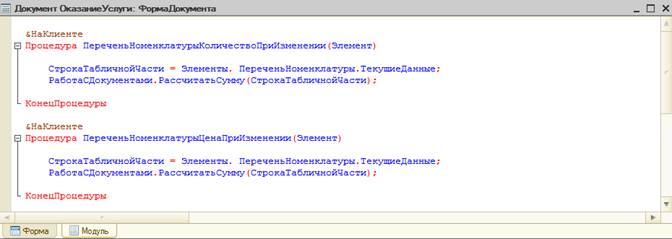
Листинг 4.2. Модуль формы документа «ОказаниеУслуги»
В заключение отредактируем командный интерфейс, чтобы в подсистеме Оказание услуг была доступна команда создания новых документов.
Для разнообразия воспользуемся другим способом. Откроем окно редактирования объекта конфигурации Подсистема ОказаниеУслуг и нажмем кнопку Командный интерфейс.
В открывшемся окне отразятся все команды выбранной подсистемы.
В группе Панель действий.Создать включим видимость у команды Оказание услуги: создать

Рис. 4.7. Видимость у команды Оказание услуги: создать
В режиме 1С:Предприятие:
В панели действий раздела Оказание услуг вызовем команду создания документа Оказание услуги и заполним его следующим образом:

Рис. 4.8. Оказание услуги
Обратите внимание, что склад Основной подставляется по умолчанию, а для полей Мастер и Клиент выполняется проверка заполнения. А также при вводе цены и количества в табличную часть документа Оказание услуги сумма пересчитывается по нашему алгоритму.
|
|
|
Контрольные вопросы:
- Какими характерными особенностями обладает документ.
- Для чего предназначены реквизиты и табличные части документа.
- Какие существуют основные формы документа.
- Что такое проведение документа.
- Как создать объект конфигурации Документ и описать его основную структуру.
- Как создать новый документ и заполнить его данными.
- Как создать собственную форму документа.
- Что такое конструктор форм.
- Что такое редактор форм.
- Что такое элементы формы.
- Что такое события и с чем они связаны.
- Что такое обработчик события и как его создать.
- Что такое модуль и для чего он нужен.
- Зачем нужны общие модули.
- Что такое типообразующие объекты.
| Начать Тест | - Перейти на страницу контрольного тестового зад |
Лабораторная работа № 5
Ориентировочная продолжительность занятия - 2 час 10 минут.
ТЕОРЕТИЧЕСКАЯ ЧАСТЬ
Чтобы не усложнять восприятие все теоретические моменты были вынесены в это отдельное занятие. На нем будут подробно рассмотрены вопросы, которые мы опускали или бегло проходили ранее.
Эта теория очень важна для более глубокого понимания, почему мы делали так, а не иначе. Она необходима читателям, желающим в будущем самостоятельно разрабатывать конфигурации, а не просто шаг за шагом следовать данному пособию.
Механизм основных форм
На предыдущем занятии мы создали форму документа Приходная накладная и назначили эту форму основной. Что это значит?
У всех прикладных объектов конфигурации существует некоторое количество основных форм. Они служат для отображения данных объекта в том или ином виде.
Если разработчик не назначит в качестве основных форм объекта свои собственные, система будет генерировать необходимые формы объекта самостоятельно, в те моменты, когда к ним происходит обращение.
Наличие такого механизма позволяет разработчику не тратить время на создание форм для тестирования своей разработки, а воспользоваться тем, что платформа создаст по умолчанию.
Создание этих форм происходит динамически, в процессе работы системы. Форма создается в тот момент, когда к ней происходит обращение. Причем не важно, интерактивное это обращение или программное.
Также примечательным фактом является то, что состав основных форм, определенных для объекта конфигурации, может не совпадать с перечнем тех форм, которые вообще можно создать для данного объекта, используя конструктор формы.
Например, для большинства регистров в конфигураторе можно задать основную форму списка. Однако если открыть конструктор форм для регистра, вы увидите, что кроме формы списка предлагается создать и форму набора записей регистра, которая отсутствует в перечне основных форм.
Обработчики событий
При работе с событиями в платформе 1С:Предприятие 8 следует различать два типа событий: события, связанные с формой и ее элементами, и все остальные.
Разница заключается в том, что обработчики событий, связанных с формой и ее элементами, - назначаемые, а обработчики всех остальных событий - фиксированные.
Фиксированный обработчик события должен иметь имя, совпадающие с именем события. Только в этом случае он будет вызываться при возникновении соответствующего события.
Назначаемый обработчик может иметь произвольное имя. Если имя процедуры совпадает с именем события формы или ее элемента, этого совсем недостаточно для вызова процедуры обработки события с таким именем. Требуется явное назначение процедуры обработчиком этого события в палитре свойств, в соответствующем событии.
Назначение обработчика может выполняться интерактивно, при работе с формой в конфигураторе, или программно, используя методы формы и ее элементов - УстановитьДействие().
Модули
Виды модулей:
- Модуль управляемого приложения. Модуль управляемого приложения выполняется при старте системы 1С:Предприятие в режимах тонкого клиента и веб-клиента.
В нем возможно объявление переменных, а также объявление и описание процедур и функций, которые будут доступны в любом модуле конфигурации (кроме модуля внешнего соединения). Их доступность также обеспечивается для неглобальных общих модулей с установленным свойством Клиент (управляемое приложение). В контексте модуля управляемого приложения доступны экспортируемые процедуры и функции общих модулей. Чтобы открыть модуль управляемого приложения, нужно выделить корень дерева объектов конфигурации и вызвать из контекстного меню команду Открыть модуль управляемого приложения
- Общие модули. В общих модулях хранятся процедуры и функции, которые вызываются из других модулей системы. Сам по себе общий модуль не исполняется. Исполняются отдельные его процедуры/ функции в момент их вызова из других модулей. Чтобы открыть общий модуль, нужно раскрыть ветвь Общие в дереве объектов конфигурации, затем раскрыть ветвь Общие модули и дважды щелкнуть мышью на нужном модуле.
- Модули объектов. Модули объектов - это, например, модуль элемента справочника или модуль документа. Эти модули вызываются тогда, когда либо программно создается этот объект средствами встроенного языка, например, методами Соз-датьЭлемент() у менеджеров справочников или СоздатьДокумент() менеджеров документов, либо когда пользователь создает новый элемент справочника или документ интерактивно. Чтобы открыть модуль объекта, нужно в окне редактирования объекта конфигурации перейти на закладку Прочее и нажать кнопку Модуль объекта. Или, выделив нужный объект в дереве объектов конфигурации, вызвать из контекстного меню команду Открыть модуль объекта.

Рис.5.1. Открытие модуля объекта
- Модули форм. Каждая форма, определенная в конфигурации, имеет свой собственный модуль. Этот модуль исполняется при создании объекта УправляемаяФорма встроенного языка. Этот объект создается системой в режиме 1С предприятие в тот момент, когда мы программно (методами ПолучитьФорму() или ОткрытьФорму()). Чтобы открыть модуль формы, нужно открыть нужный объект конфигурации Форма объекта и в окне редактора форм перейти на закладку Модуль .

Листинг 5.1. Открытие модуля формы
- Модуль сеанса. Модулем сеанса называется модуль, который автоматически выполняется при старте системы 1С:Предприятие в момент загрузки конфигурации. Модуль сеанса предназначен для инициализации параметров сеанса и отработки действий, связанных с сеансом работы. Модуль сеанса не содержит экспортируемых процедур и функций и может использовать процедуры из общих модулей конфигурации. Чтобы открыть модуль сеанса, нужно выделить корень дерева объектов конфигурации (строку Фамилия) и вызвать из контекстного меню команду Открыть модуль сеанса.
- Модуль внешнего соединения предназначен для размещения в нем текстов функций и процедур, которые могут вызываться в сессии внешнего соединения. Чтобы открыть модуль сеанса, нужно выделить корень дерева объектов конфигурации (строку ПособиеДляНачинающих) и вызвать из контекстного меню команду Открыть модуль внешнего соединения.
- Модуль менеджеров. Для каждого прикладного объекта существует менеджер, предназначенный для управления этим объектом как объектом конфигурации. С помощью менеджера можно создавать объекты, работать с формами и макетами. Модуль менеджера позволяет расширить функциональность менеджеров, предоставляемых системой, за счет написания процедур и функций на встроенном языке. Чтобы открыть модуль менеджера, нужно в окне редактирования объекта конфигурации перейти на закладку Прочее и нажать кнопку Модуль менеджера.
- Модуль команды. Как в самой конфигурации, так и у многих прикладных объектов могут существовать подчиненные объекты конфигурации - Команды. У каждой команды существует модуль команды, в котором можно написать предопределенную процедуру ОбработкаКоманды() для выполнения этой команды. Чтобы открыть модуль команды, подчиненной некоторому объекту конфигурации, нужно в окне редактирования объекта конфигурации перейти на закладку Команды и дважды щелкнуть мышью на нужной команде. Или, выделив нужную команду в дереве объектов конфигурации, вызвать из контекстного меню команду Открыть модуль команды.
Контекст модуля формы
Каждый модуль связан с остальной частью конфигурации. Эта связь называется контекстом модуля.
Контекст модуля определяет набор доступных во время выполнения модуля объектов, переменных, процедур и функций.
Контекст модуля формы образуется:
- локальным контекстом самого модуля формы;
- реквизитами формы, которой ;принадлежит; модуль;
- свойствами и методами объекта УправляемаяФорма встроенного языка;
- свойствами и методами расширения формы, определяемого типом того объекта, данные которого содержатся в основном реквизите формы;
- глобальным контекстом, в том числе неглобальными общими модулями и экспортируемыми функциями и процедурами глобальных общих модулей;
- экспортируемыми переменными, процедурами и функциями модуля управляемого приложения;
Форма как программный объект
Помимо того что форма;внутри; своего модуля предоставляет доступ к различным частям конфигурации, она также доступна из других частей конфигурации как программный объект.
При этом помимо стандартных свойств и методов объекта встроенного языка УправляемаяФорма, у нее могут существовать и другие свойства и методы, определенные разработчиком.

Листинг 5.2.
Например, если в модуле формы ФормаДокумента документа ПриходнаяНакладная описана экспортируемая процедура, то может быть использован следующий вызов этой процедуры:

Листинг 5.3.
Дата добавления: 2020-04-25; просмотров: 1038; Мы поможем в написании вашей работы! |

Мы поможем в написании ваших работ!
